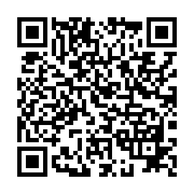中津川市のお客様よりDELL Inspiron17 5000 SeriesのOSが起動しないとのことで持込修理のご依頼を頂きました。どうもウィンドウズアップデートを行ってからおかしいとのこと。
起動しログイン後、デスクトップ画面から進まない。

さっそく電源を入れるとDELLのロゴマークが表示され、Windows10のログイン画面が表示されました。パスワードを入力してログイン後このようなメッセージが表示されて、ぜんぜん画面が切り替わりません。

念のためハードウェアのチェックも行いましたが各部に問題なし。ちなみにこちらの機種は17インチのノートパソコンで、かんり高性能でした。

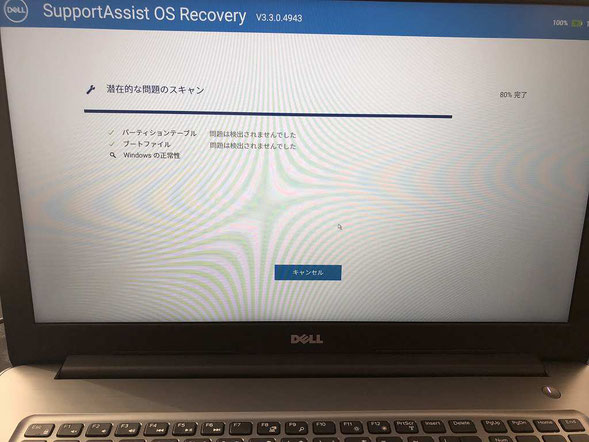
アップデートが原因ならシステムの復元で正常に起動していた日にちまで戻せばいい。。。ということでOS修復ディスクを用いてシステムの復元を行ってみるも、復元ポイントがない!

最近多いこのパターン『復元ポイントが作成されていません』
おそらく復元ポイントはあっただろうが、何かの拍子に消えてしまったのかも?最近こうした状況が多いようで困ります。こうなると初期化になります。初期化は「デスクトップやマイドキュメント、マイピクチャなどの個人ファイルを残して初期化」「全て消去して初期化」の二択が選べますが、個人ファイルを残して初期化をしてしまうとuserフォルダ以外は全部消えてしまいます。

安全パイを取って、HDDのクローンを取ってから初期化します。
重要な業務で使用されているパソコンの為、何かあった時にでもデータが取り出しできるよう、既存ハードディスクを丸ごとクローンしてから初期化を行いました。こうすることで、仮に初期化をしてしまった後で「やっぱりあのファイルが欲しかった」といった際もある程度対応ができます。(分解作業+クローン作業が別途追加になりますが、データの安全性には代えられない)

では、分解にとりかかります。工具はさほど要りません。ざっくりいうと精密ドライバーがあれば開梱できます。(静電気対策などはしっかりと!)

本体裏側のビスを外し、光学ドライブを抜き取ります。その後ビスを全て外したらキーボード側の隙間にピックを差し込んで隙間を広げていきます。焦らず慎重に。

隙間が広がって来ましたら内張り剥がしを使って慌てず慎重に開いていきます。ここで外し忘れのビスがあったり、無理な力を加えて開けようとするとパーツが割れます。(過去に数回経験があります)

時には力業も必要ですが、ここはじっくり慌てずに行います。
いよいよ本体を分解してチェックしてきます。
大部分が開いた段階で内部をチェックします。この時、外し忘れたビスは無いか、引っかかっている爪はどこかなど確認しておきましょう。

だいたいのノートパソコンは、モニター付け根部分に爪があったりします。ケースを割らないように慎重に行います。

さて、本体内部が現れてきました。ハードディスクやメモリほか、基盤を触る前に作業前にバッテリーを外しておきましょう。感電というよりも静電気やショートの対策です。

内部全体はこんな感じ。写真左上にバッテリー。左下にCPUやメモリ。右上にハードディスク。右下に光学ドライブが配置されています。

バッテリーを取り外し、電源ボタンを何度か押して放電を行います。その後ハードディスクを取り出して、このハードディスクの丸ごとバックアップ=クローンを作成しました。

クローン作製中。1TBのハードディスクで約3時間くらいかかったと思います。このクローンが取り終えたらいよいよ初期化。初期化後、起動を確認してご返却となります。
今回使用した道具(ご参考までに)
パソコン内部を触る際は静電気対策はしっかりと。作業時は、静電気防止手袋をしています。以前までトラスコ中山さんのものを使っていましたが、最近はサンワサプライさんのものがお気に入りです。理由は価格が安いのと、汚れにくいこと。ほかトラスコ中山さんに比べてぴっちりしないので夏場は作業が快適です。冬場はトラスコさんがいいかも。
工具に関しては、100均のドライバーはおすすめしません。ねじ山をなめてしまったり、ねじをくっつける磁力などがないので返って不便です。ぼくはベッセル社製の精密ドライバーを使用しています。もうかれこれ5年程使っていますがヘタレませんし、磁力もあってビスを拾えます。
外したビスは、小さくて紛失しやすいのでネジケースがあると安心ですよ。
クローニングは、センチュリー社製の物が個人的に頻度が多いですね。進捗を示すランプゲージが分かりやすいです。
大型マウスパッドは机の保護とパソコン本体の傷防止のためのマットです。作業に応じてエンニアマットと併用しています。
LINEによる修理相談・修理受付も可能

『こんな修理できますか?』『◎月◎日に持ち込みたいのですが...』などのご相談をLINEでお気軽にご相談いただけます。24時間受付可能ですので日時曜日問わずメッセージください。(作業中など即返信はできない場合もありますので、お急ぎの場合はお電話ください)
修理相談時に、写真や動画で現状をお送りいただくことも可能ですので、大変便利ですよ。